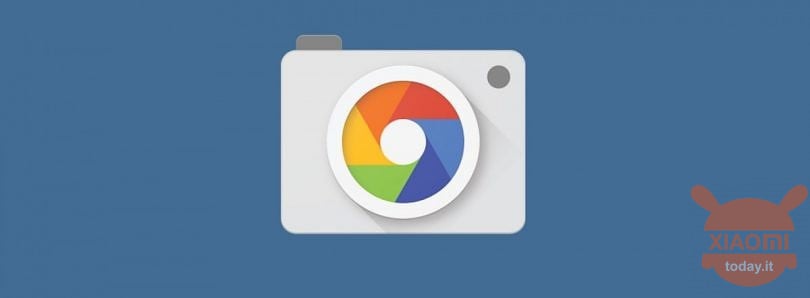
Obwohl die verschiedenen Smartphone-OEMs sich bemühen, 1000 fotografische Sensoren einzubauen, stellt die Google-Kamera einen Referenzpunkt für die Fotografie von mobilen Geräten dar und zeigt, dass nur ein (aber gutes) Objektiv und eine hervorragende Software ausreichen, um den Hintergrund eines Fotoshootings zu verwalten. Dank der Entwickler und Modder ist die GCam-Software Teil des Kits eines großen Teils der Smartphones geworden, einst exklusiv für Qualcomm-Chipsätze, während mit dem Aufkommen von Redmi Note 8 Pro sogar die MediaTek-CPU ihr Potenzial testen konnte .

Mit dem heutigen Tag wollen wir jedoch nicht das Potenzial der GCam-Software zurückverfolgen, sondern Ihnen einen Anschluss vorstellen, der auf viele im Umlauf befindliche Smartphones abzielt, die genau mehr Sensoren für ihre fotografische Reichweite bieten, dies aber bisher nicht getan haben könnte ausgenutzt werden, gerade weil die Google-Kamera für die Verwendung mit nur einem Objektiv ausgelegt ist (mindestens bis zur dritten Generation von Google Pixel). Nun, das neueste Update eines der beliebtesten GCam-Ports durch Benutzer hat stattdessen die Möglichkeit eingeführt, alle Sensoren auf dem Smartphone zu verwenden.
Mit dem neuen GCam Mod können Sie alle Kamerasensoren nutzen, ohne ROOT zu benötigen
Daher können Benutzer jetzt entscheiden, ob auch Weitwinkel-, Tele- und Makrosensoren aktiviert werden sollen. Die vom neuen GCam Mod unterstützten Smartphones sind: Asus Zenfone 6, OnePlus 7, OnePlus 7 Pro, OnePlus 7T, OnePlus 7T Pro, OPPO A5 2020, Realme 3 Pro, Realme 5 Pro, Xiaomi Redmi 7, aber auch viele andere Smartphones, wenn man bedenkt, dass die genannten Geräte sicherlich nicht die CPU gemeinsam haben, aber der gleiche Mod kann problemlos installiert und verwendet werden.
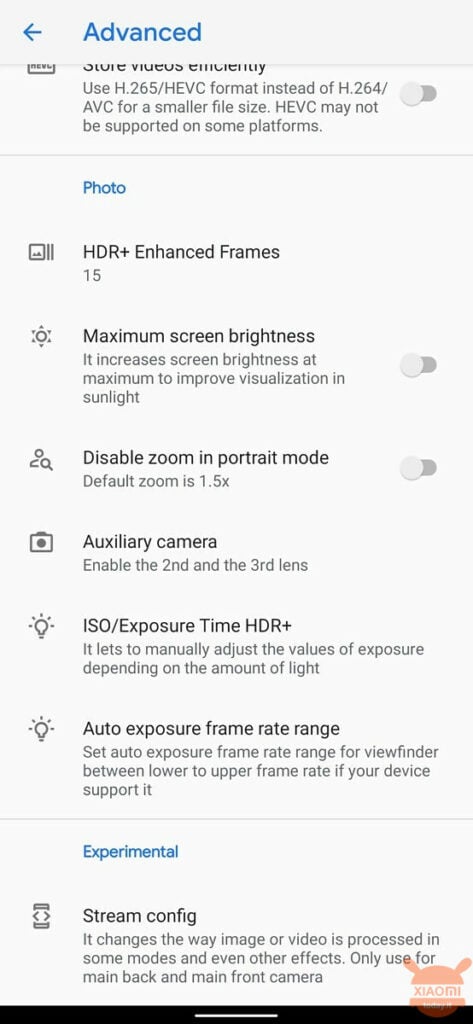
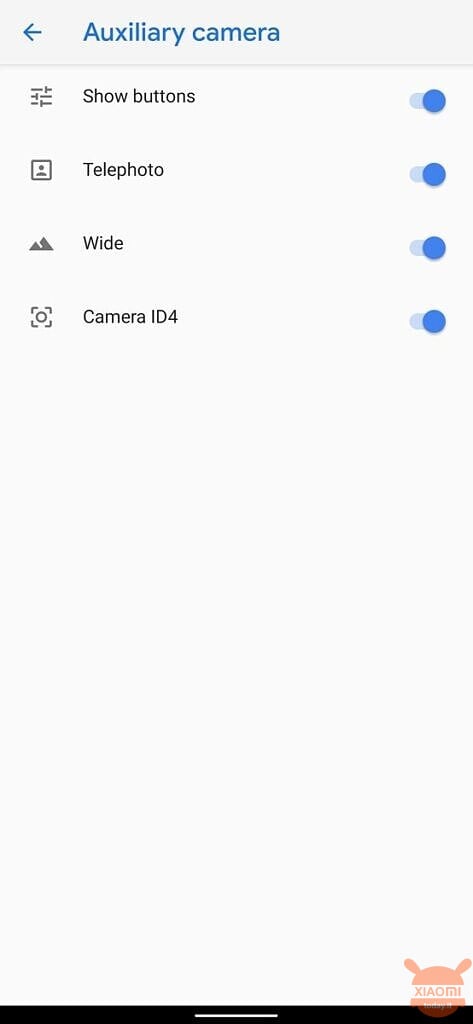
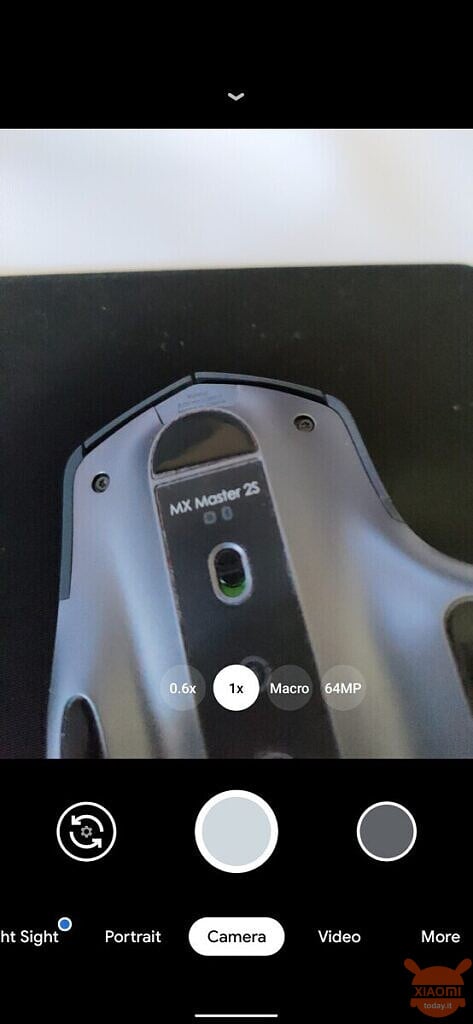
Um den GCam Mod zu verwenden, müssen Sie ihn zuerst herunterladen und auf Ihrem Gerät installieren, indem Sie auf die Schaltfläche am Ende des Artikels klicken. Zu diesem Zeitpunkt müssen Sie die Konfigurationsdatei für Ihr Smartphone herunterladen, indem Sie auf klicken Diesen Link. Wenn Sie nicht wissen, wie Konfigurationsdateien geladen werden, können Sie dem Thread folgen, der auf der Hilfeseite des Entwicklers unter verfügbar ist Diesen Link.
Sobald die Konfigurationsdatei geladen ist, wird die Anwendung automatisch neu gestartet, sodass Sie die Unterstützung für Zusatzkameras aktivieren können. Dazu müssen Sie in den GCam-Einstellungen auf den Abschnitt "Erweitert" zugreifen und auf die Option "Zusatzkamera" tippen. In dem Fenster, das Ihnen vorgeschlagen wird, können Sie Hilfskameras aktivieren, indem Sie auf den Schalter neben ihnen tippen. Wenn Sie alle Schritte korrekt ausführen, sollten Sie die Tasten der Zusatzkamera im Sucher sehen, wie im obigen Screenshot gezeigt.









Bei oneplus 5t zeigt die Frontkamera nach der Aufnahme weiterhin nur lila / rosa vertikale Linien an, obwohl die richtige Konfiguration geladen wurde
Auf meiner Mi 9 gab es bereits diese Möglichkeit